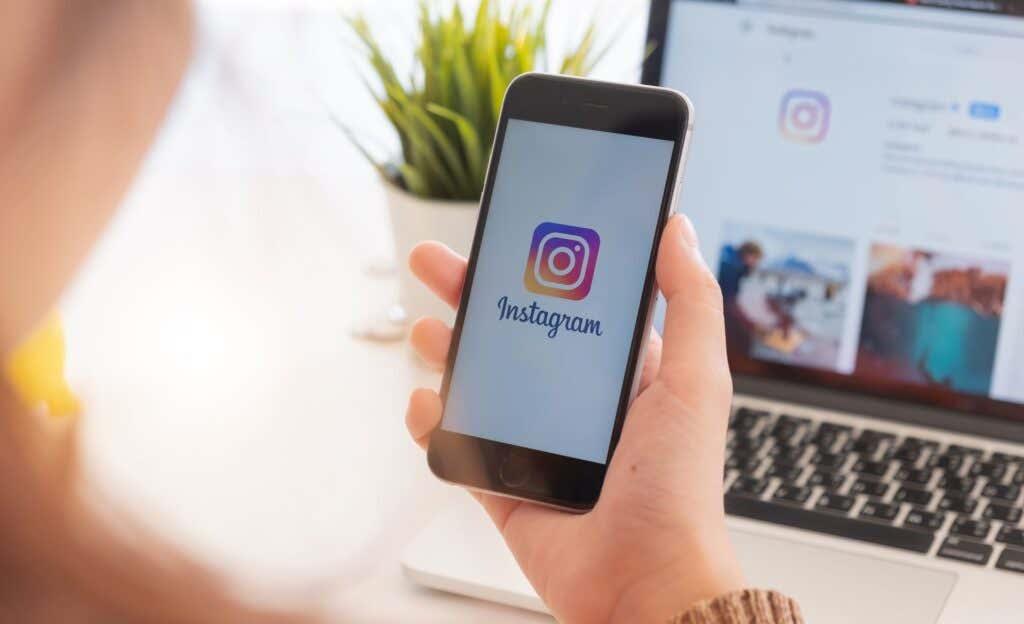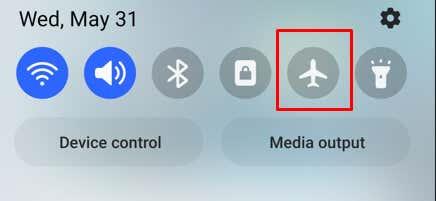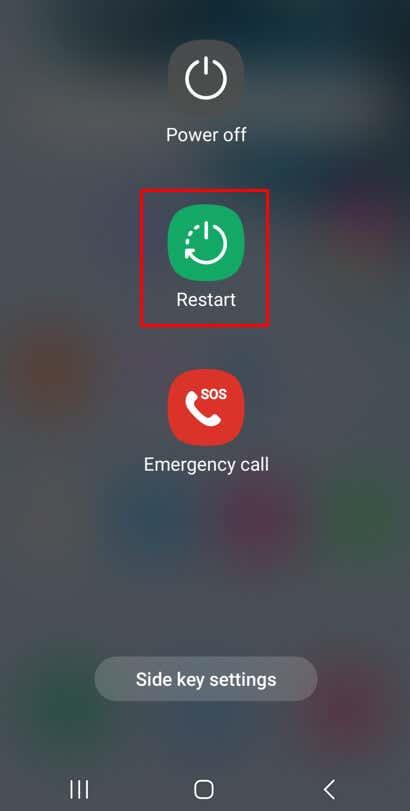Om du har fått ett av Instagram-felmeddelandena som "Försök igen senare" eller "Åtgärd blockerad", kan du inte riktigt säga vad som gick fel och varför Instagram inte låter dig göra inlägg. Oavsett om det är en delad bild som inte laddas eller en inläggsknapp som inte svarar kan det vara svårt och tidskrävande att felsöka just det här problemet. Så låt oss ta en djupgående titt på 10 potentiella korrigeringar för dem som av någon anledning inte kan lägga upp på Instagram.
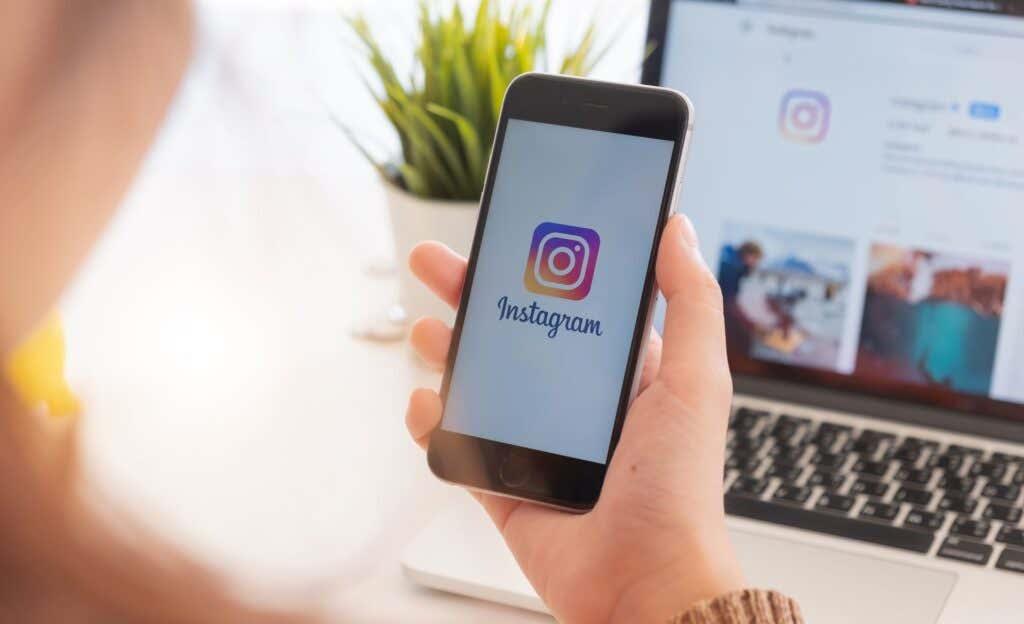
De vanligaste anledningarna till varför du inte kan lägga upp på Instagram
Din internetuppkoppling spelar den viktigaste rollen när det kommer till att ladda upp inlägg på Instagram. En dålig internetanslutning är den främsta anledningen till att användare inte kan lägga upp sina bilder eller berättelser. Men det är inte den enda anledningen. Här är vad som kan orsaka problemet:
Innehållsförteckning
- Ditt inlägg strider mot Instagrams riktlinjer för communityn.
- Ditt Instagram-konto är inaktiverat, förbjudet eller tillfälligt blockerat.
- Din Instagram-app är föråldrad.
- Instagram-cachen är full.
- Du postar för mycket från ett nytt konto.
- Filen du försöker lägga upp är för stor.
- Databesparing är aktiverad på din telefon.
- Batterisparläget är aktivt på din enhet.
- Du använder inkompatibla appar från tredje part för att göra inlägg på Instagram.
- Du använder ett VPN eller en proxy.
- Instagram ligger nere.
Låt oss nu se vad du kan göra om du inte kan lägga upp på Instagram.
1. Kontrollera din Internetanslutning
En stabil anslutning är ett måste om du vill lägga upp foton och filmer, speciellt om de håller hög kvalitet.
Om du misstänker att din nätverksanslutning kan vara anledningen till att du inte kan göra inlägg på Instagram, försök att återställa din Wi-Fi-router. Speciellt om du aldrig återställt det tidigare. Långvarig användning av routrar leder ibland till försenat svar och förlust av anslutning. Stäng av routern genom att trycka på strömknappen. Vänta minst fem sekunder innan du slår på den igen. Om du kan posta på Instagram efter att ha återställt din router, vet du att det var problemet.
Om du använder mobildata för att göra inlägg på Instagram kan du använda flygläge eller flygläge för att återställa nätverksanslutningen. Gå till enhetens meddelandefält och aktivera flygplansläget. Stäng av den efter några sekunder. Din mobildata bör slås på automatiskt, men om den inte trycker på den i menyn.
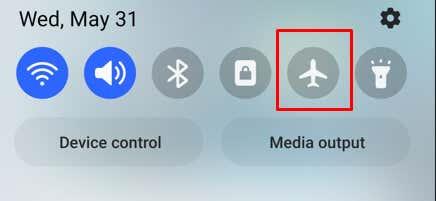
2. Starta om din enhet
Smartphones är benägna att bugga ut om de arbetar kontinuerligt utan omstart. En enkel omstart kan lösa de flesta problem du kan uppleva med den. Bland dem finns Can't Post on Instagram-numret.
Att starta om din telefon är enkelt. Det beror dock på vilken modell du använder. Oavsett om det är en Android-telefon eller en iPhone, är de flesta moderna modeller designade för att starta om genom att trycka och hålla ned strömknappen. Eller det kan vara en kombination av att trycka på en sidoknapp och en volym ned-knapp.
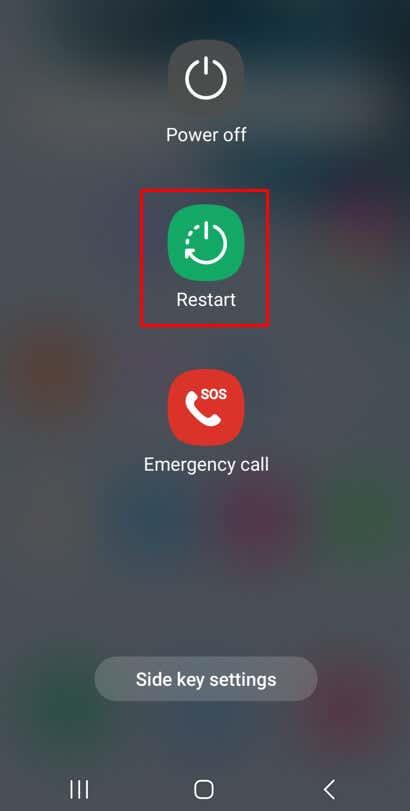
I vilket fall som helst kommer du att få flera alternativ på skärmen. Välj Starta om och din smartphone kommer att starta om.
3. Rensa din Instagram-cache
När du använder Instagram byggs dess cacheminne upp i bakgrunden. Cachefiler lagras på din telefon så att den snabbt kan starta och visa appen nästa gång du använder den. Men en full cachemapp kan påverka hur appen fungerar. Den kan också innehålla skadade filer som hindrar dig från att göra inlägg på Instagram.
Du bör ibland rensa din Instagram-cache, oavsett vilken enhet du använder:
- Gå till Inställningar .
- Tryck på Appar .
- Hitta Instagram och välj det.
- Gå till Lagring .
- Tryck på Rensa cache i det nedre högra hörnet av skärmen.
Och det var allt, du lyckades rensa cachen. Kolla om du kan lägga upp på Instagram efter detta.
4. Minska storleken på ett foto eller en video
Om du försöker lägga upp ett foto eller en video för din Instagram-berättelse och den är för stor, låter Instagram dig helt enkelt inte lägga upp den. Det beror på att Instagram har vissa filstorleksbegränsningar. Det är så appen bevarar sin egen bandbredd och lagring.
Foton gjorda av telefonkameror är i allmänhet små och du bör inte ha problem med att lägga upp dem. Men du bör fortfarande vara uppmärksam på rekommenderade Instagram-fotostorlekar, mätt i pixlar:
- Fyrkantiga foton: 1080px x 1080px, bildförhållande 1:1.
- Landskapsorienterat foto: 1080px x 566px, bildförhållande 1,91:1.
- Vertikal bild: 1080px x 1350px, bildförhållande 4:5.
Videor är lite mer problematiska. Du kan inte lägga upp högupplösta videor och de får inte vara längre än 60 sekunder. Om du bara måste dela en video som är längre använd IGTV-appen. Det är en Insta-app dedikerad till sådana videor. Här är rekommenderade Instagram-videostorlekar och upplösningar:
- Bildförhållandet ska vara 1,91:1. Något mer än så kommer inte att publiceras. Horisontellt inspelade videor bör vara 16:9.
- Storleken på en video bör inte överstiga 4 GB. Se till att du har en bra internetuppkoppling innan du laddar upp så stora filer; annars kan uppladdningen ta lite tid.
- Överskrid inte den rekommenderade videolängden på 60 sekunder.
5. Uppdatera Instagram-appen
Du kan använda en gammal version av Instagram-appen utan att ens inse det. Detta kan vara anledningen till att det beter sig konstigt och inte låter dig lägga upp något. Uppdateringar ger nya funktioner, men de rensar också appen från alla kända buggar.
Gå till Play Store eller App Store och se om det finns ett uppdateringsalternativ . Tryck på den och låt din telefon uppdatera appen. När du har den senaste versionen av Instagram, försök att posta igen och se om detta löste ditt problem.
6. Installera om Instagram-appen
Om uppdateringen av Instagram-appen inte löste problemet och du fortfarande inte kan lägga upp, bör du försöka installera om den. För att göra det måste du först ta bort den från din telefon. Hur du gör det beror på enhetens modell.
I allmänhet kan du trycka och hålla appen på skärmen och vänta tills avinstallationsalternativet visas. Observera att om du väljer Ta bort istället för Avinstallera tar du bara bort det från din startskärm.
Ett annat sätt att avinstallera det är att gå till Inställningar , välj Appar , tryck på Instagram och tryck på Avinstallera där.
Innan du installerar om Instagram-appen bör du återställa din telefon. Följ stegen som beskrivs i avsnittet Starta om din enhet i den här artikeln.
För att installera IG-appen igen, gå till App Store eller Play Store och sök efter Instagram. Tryck på Installera.
Om detta inte löser problemet fortsätter du med nästa felsökningssteg.
7. Ändra Instagram-datainställningar
Många användare aktiverar Data Saver på Instagram när de använder mobildata för att komma åt internet från sina mobila enheter. Det kan vara det som hindrar dig från att lägga upp foton och videor på Instagram. Data Saver begränsar nedladdningar och uppladdningar när du använder mobildata. Försök att stänga av den:
- Gå till Instagram- inställningar och sekretess genom att trycka på menyn med tre rader i det övre högra hörnet på din Instagram-profilsida.
- Tryck på Dataanvändning och mediekvalitet . Detta tar dig till sidan för mobildatainställningar .
- Stäng av databesparingen .
8. Krysskontrollera behörigheterna
När du först kör Instagram kommer det att be dig att ge det vissa behörigheter. Det är möjligt att du på något sätt har utelämnat det här steget, och Instagram har inte dessa behörigheter. Utan dem kan du inte lägga upp foton eller videor.
För att kontrollera om detta är fallet:
- Gå till Inställningar .
- Tryck på Appar .
- Välj Instagram .
- Tryck på Behörigheter .
- Du måste först trycka på Kamera och se till att alternativet Tillåt endast när du använder appen är markerat.
- Gå tillbaka och välj Foton och videor och se till att rutan Tillåt är markerad.
9. Kontrollera om Instagram-servern är nere
Instagram-servern går sällan ner, men det kan hända. Serversäkerhetsuppdateringar kräver till exempel omstart, vilket innebär att den kommer att vara nere ett tag. Servern kan också bli överbelastad eller behöva underhåll, i så fall kommer den att vara nere.
Du kan kontrollera statusen för Instagram-servern genom att gå till en webbplats som downdetector.com och skriva Instagram i sökfältet. Du bör få resultatet riktigt snabbt. Om det finns ett serverstopp kommer du att kunna se det.
10. Se till att innehållet du lägger upp inte strider mot Instagrams policy
Instagram har bots på plats som automatiskt kontrollerar om innehållet du försöker lägga upp innehåller känsligt material. Om så är fallet kommer Instagram inte att tillåta dig att lägga upp sådana foton eller videor. Det vanligaste känsliga materialet som förbjuds är nakenhet och våld. Se till att du inte försöker posta något som ens kan likna dessa ämnen.
Som du kan se finns det flera möjliga lösningar för att hantera Instagram-postproblem. Dessa inkluderar att logga ut och in igen, felsöka din anslutning, avinstallera och installera om appen eller bara vänta ut den för att se om problemet löser sig av sig själv. Så följ varje steg och låt oss veta i kommentarerna nedan vad som löste ditt Instagram-problem.